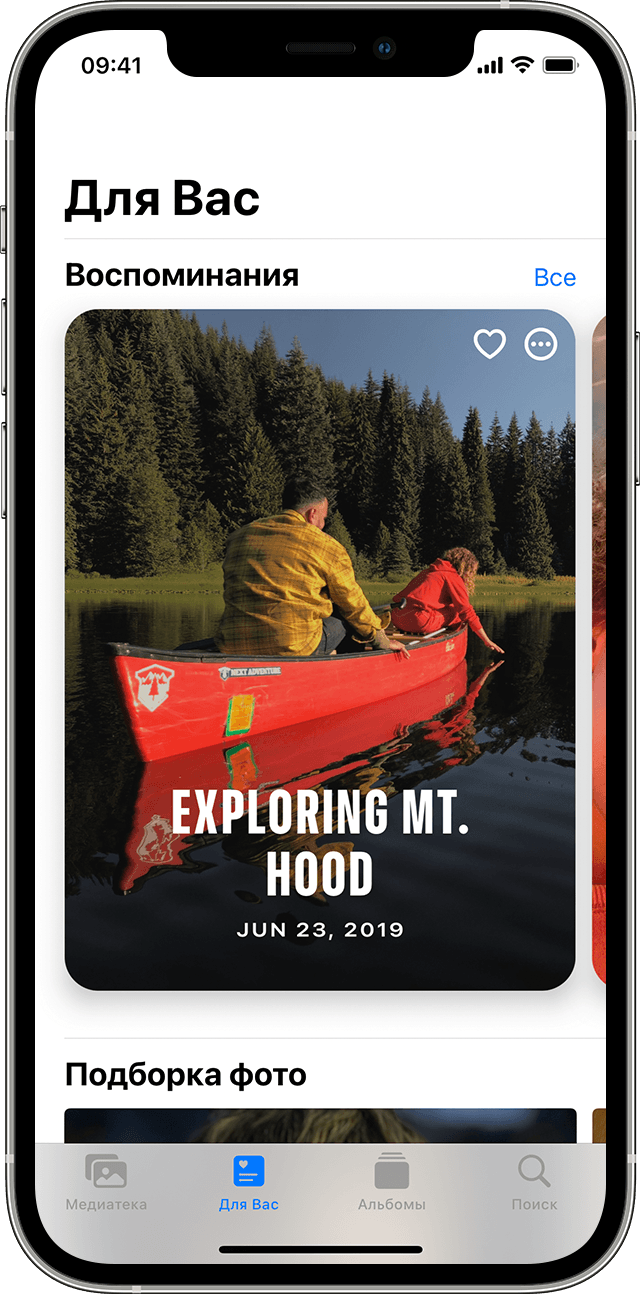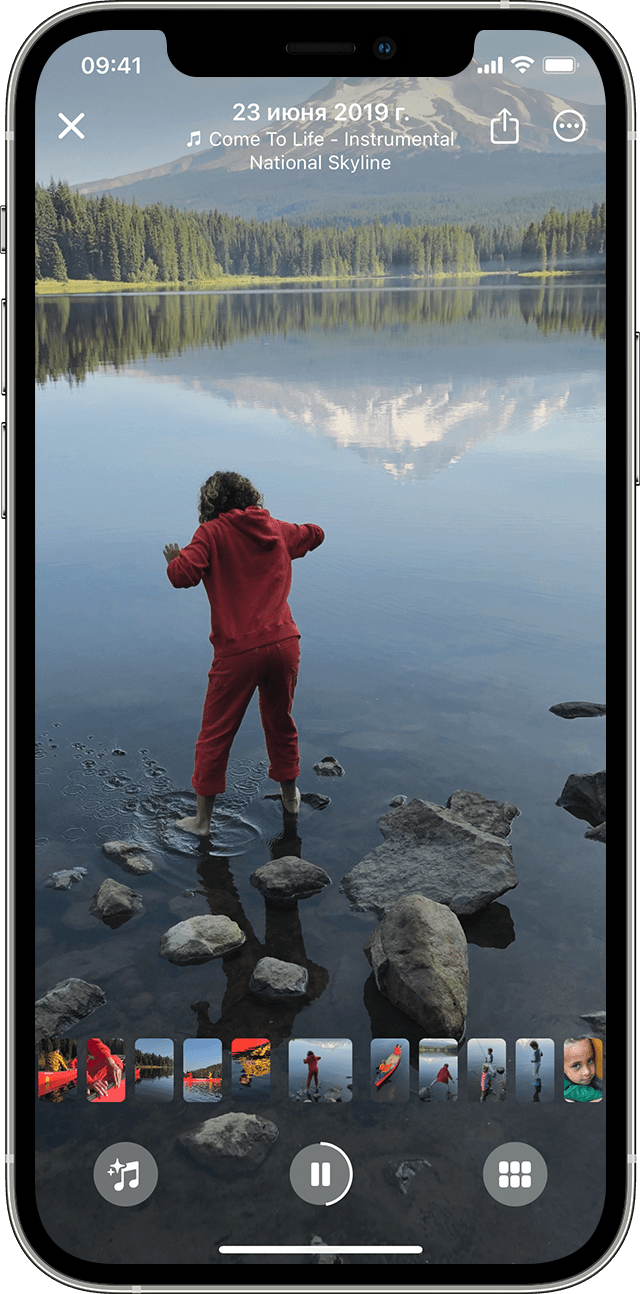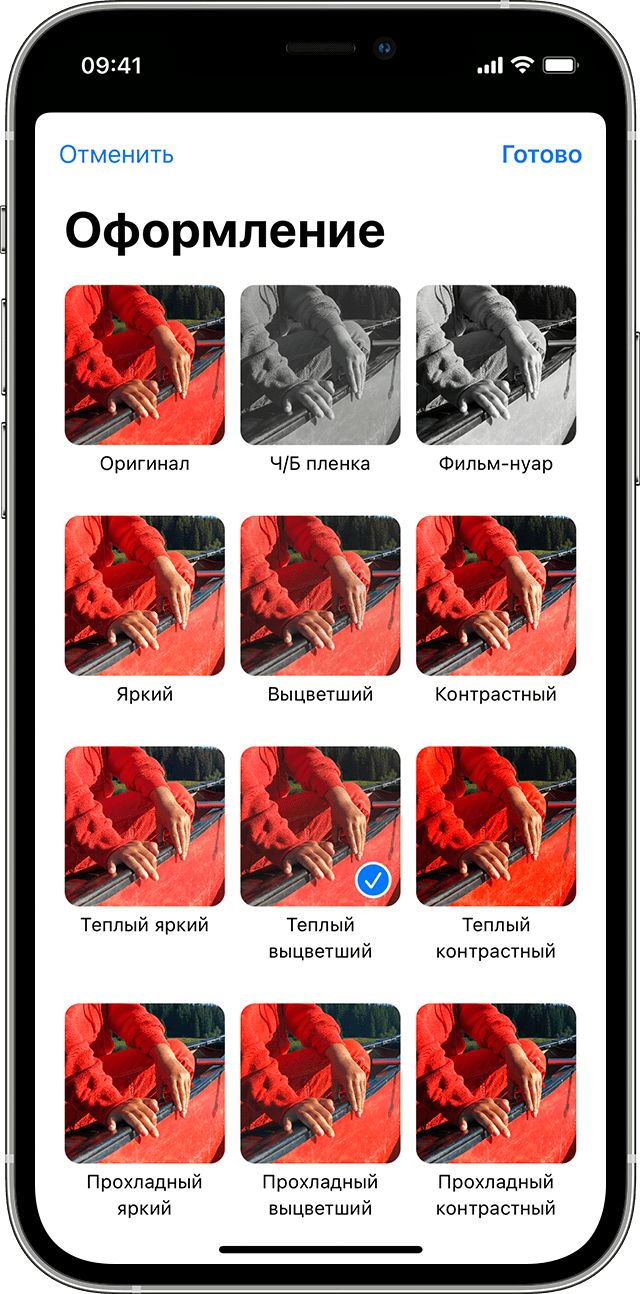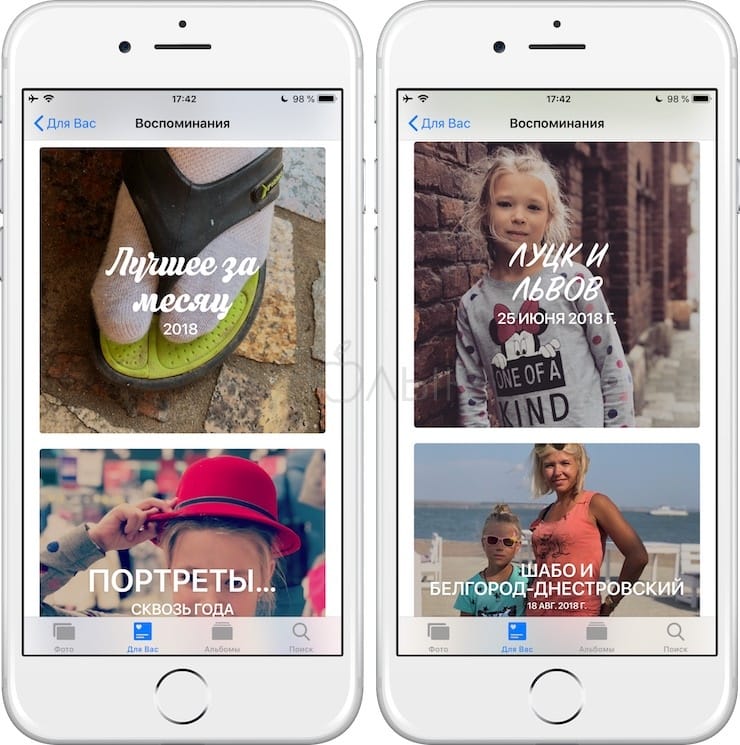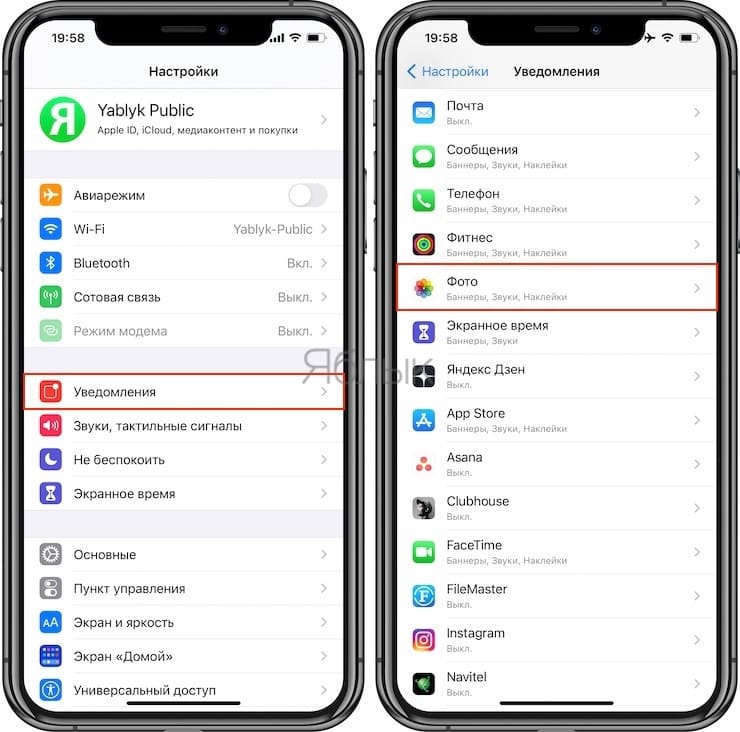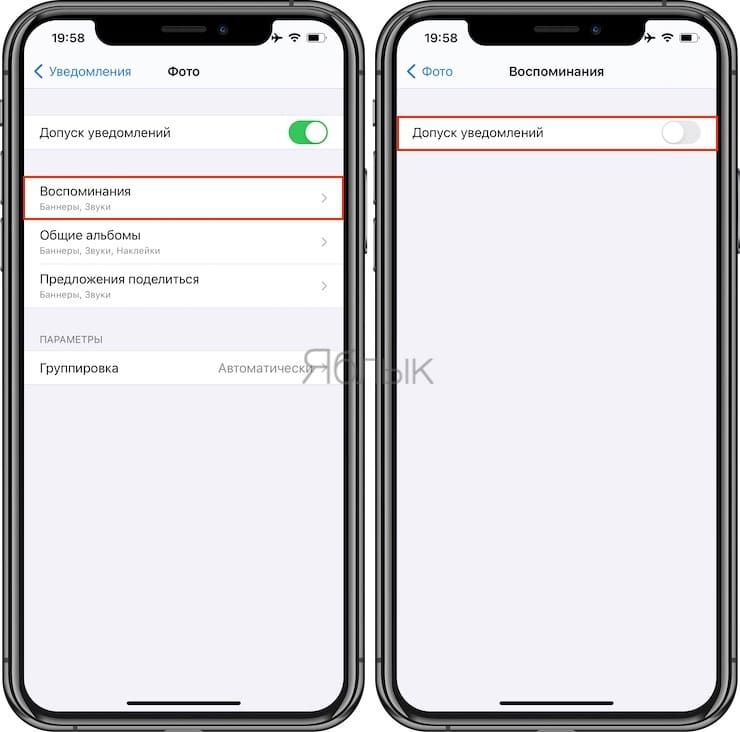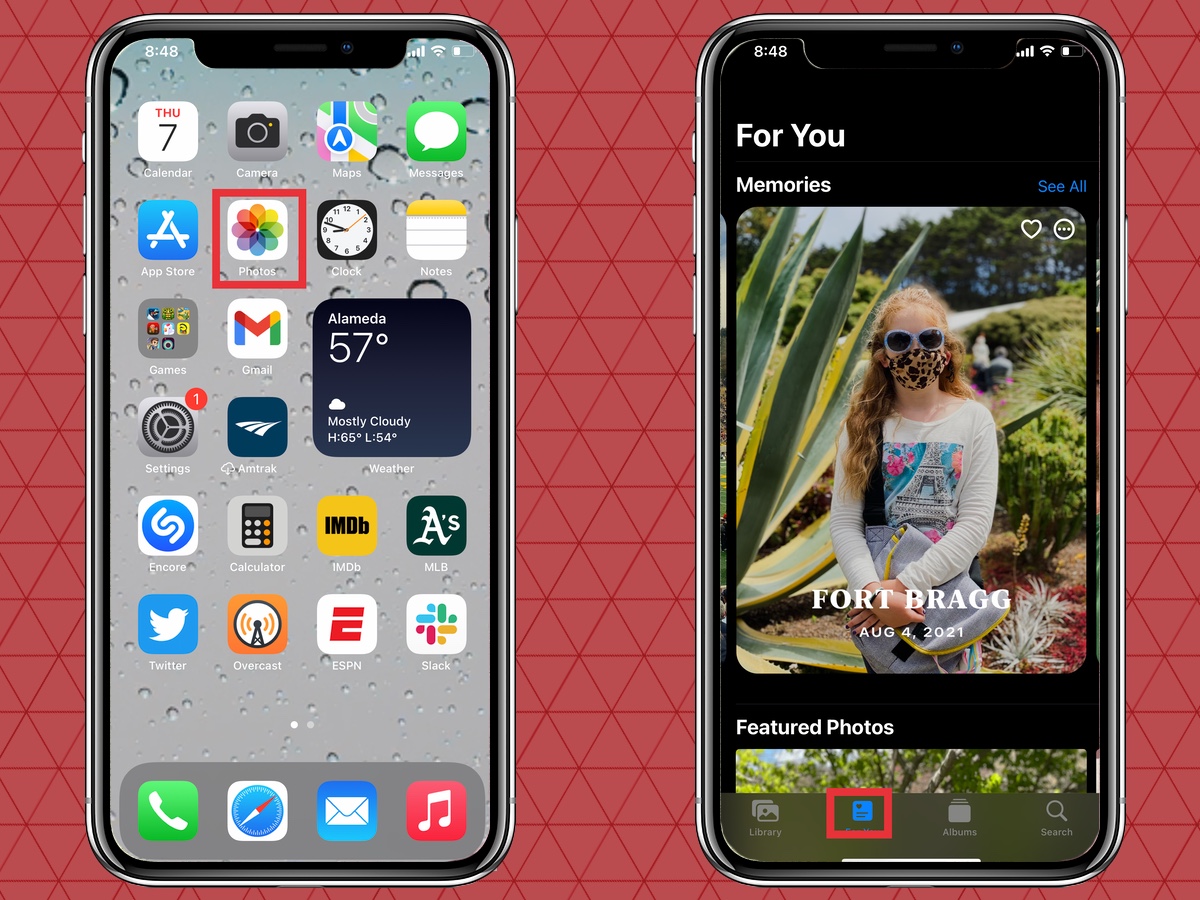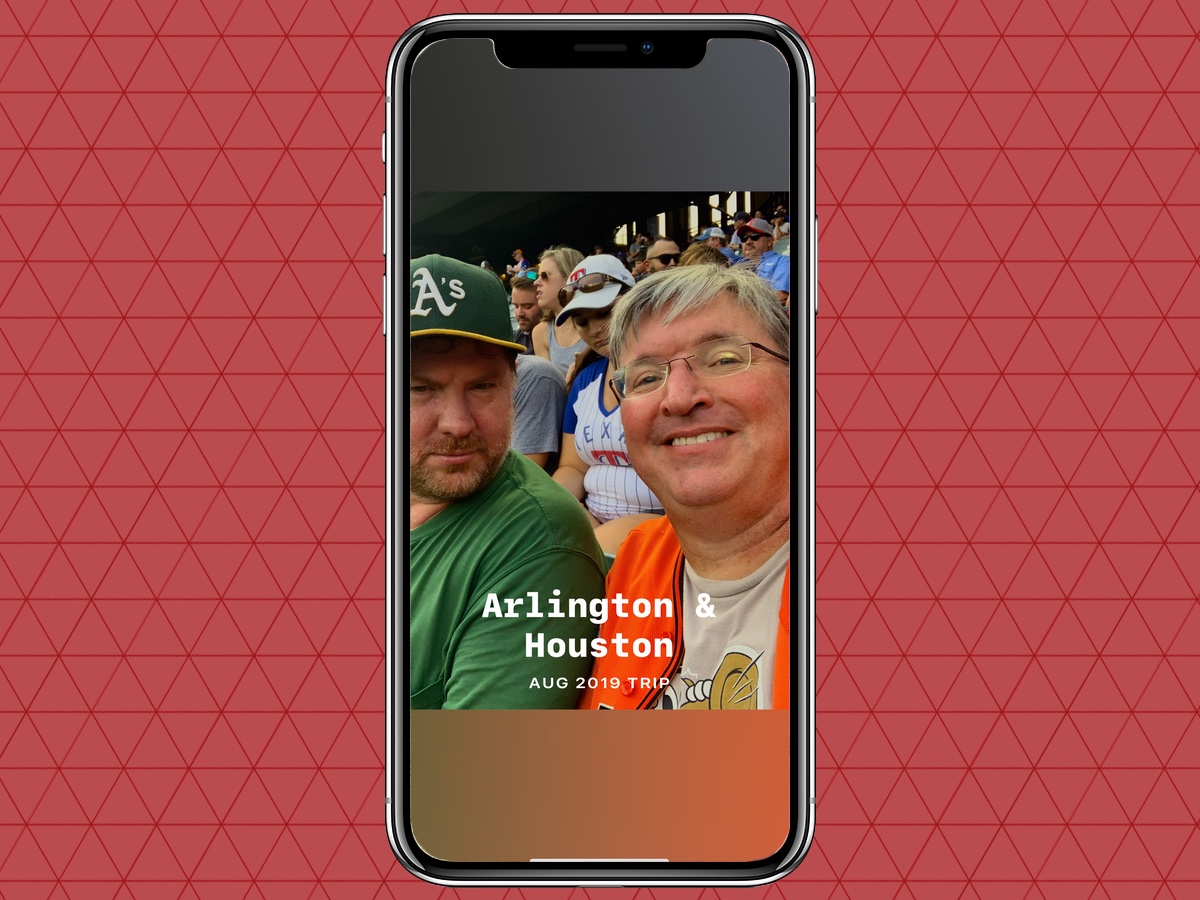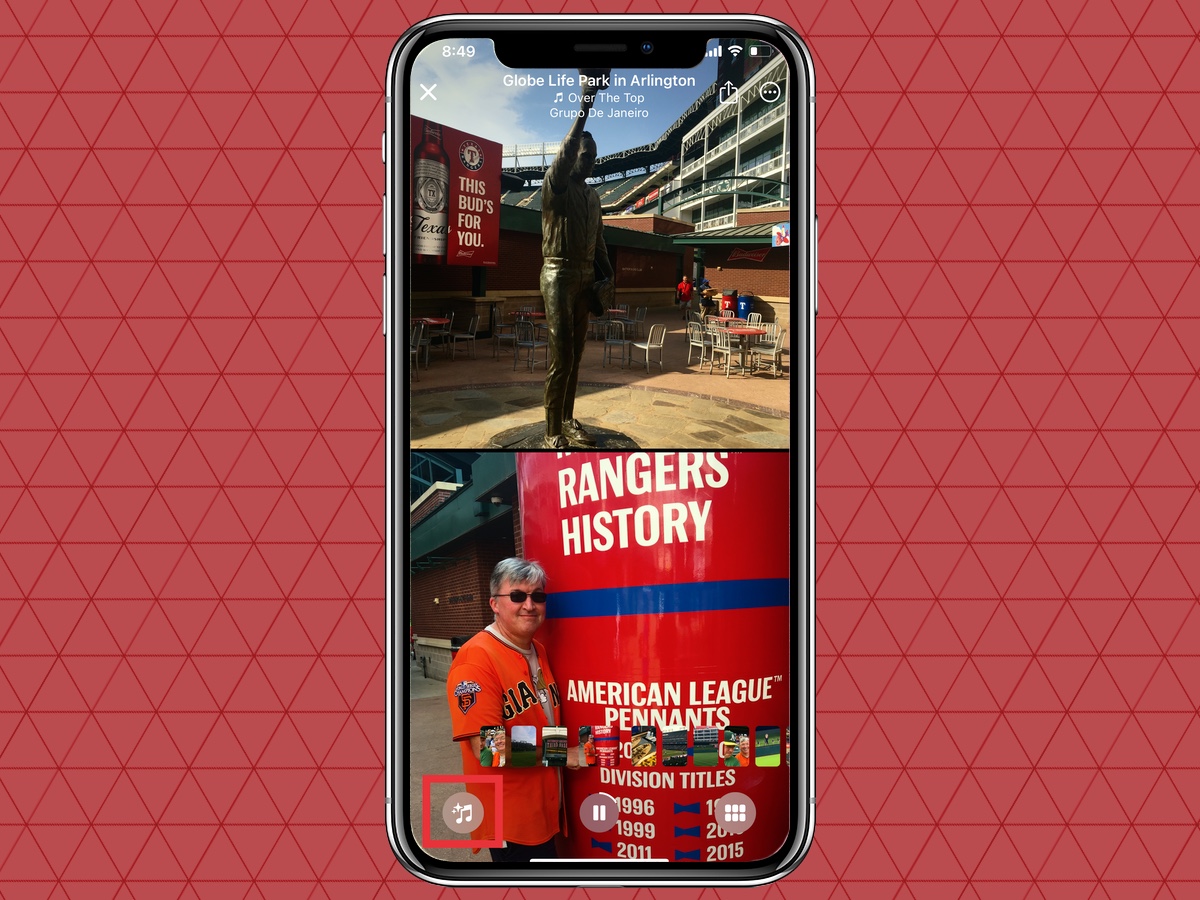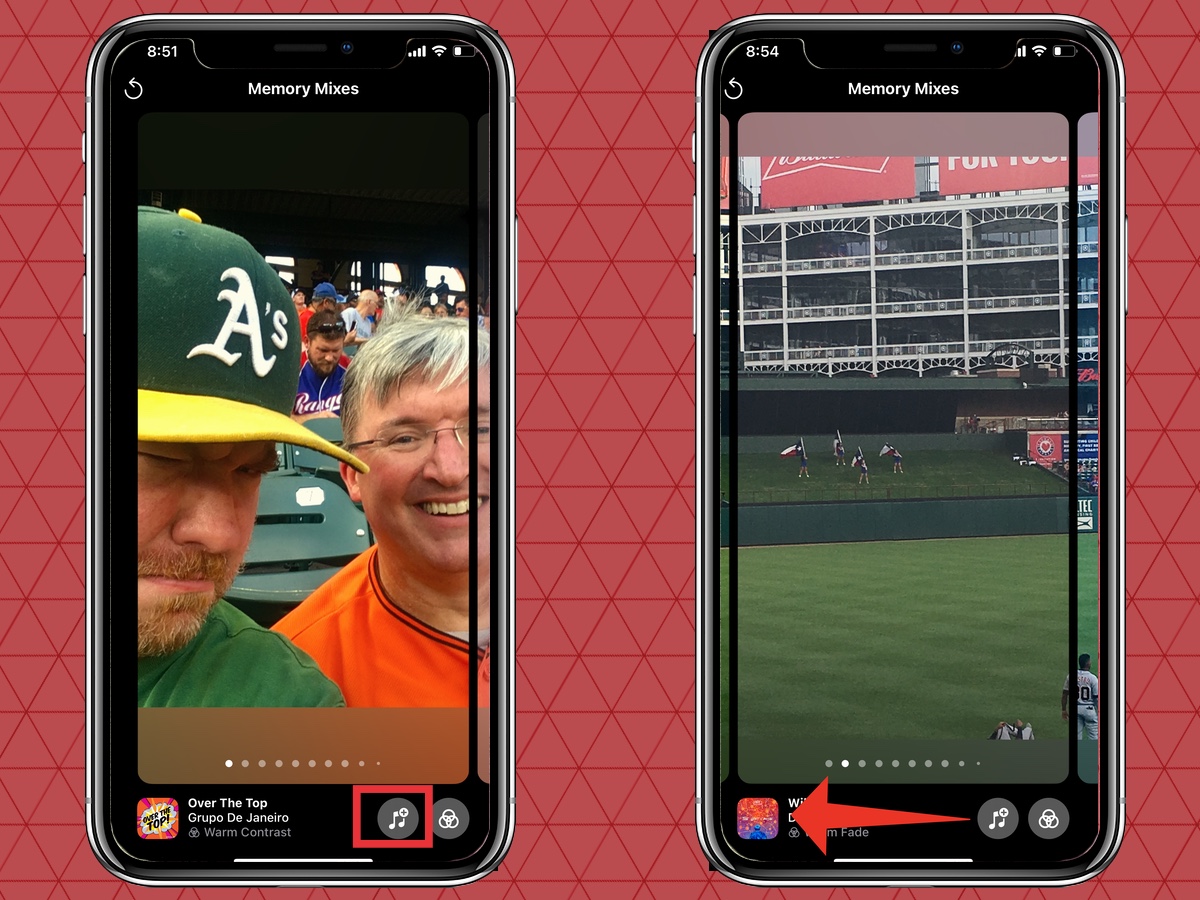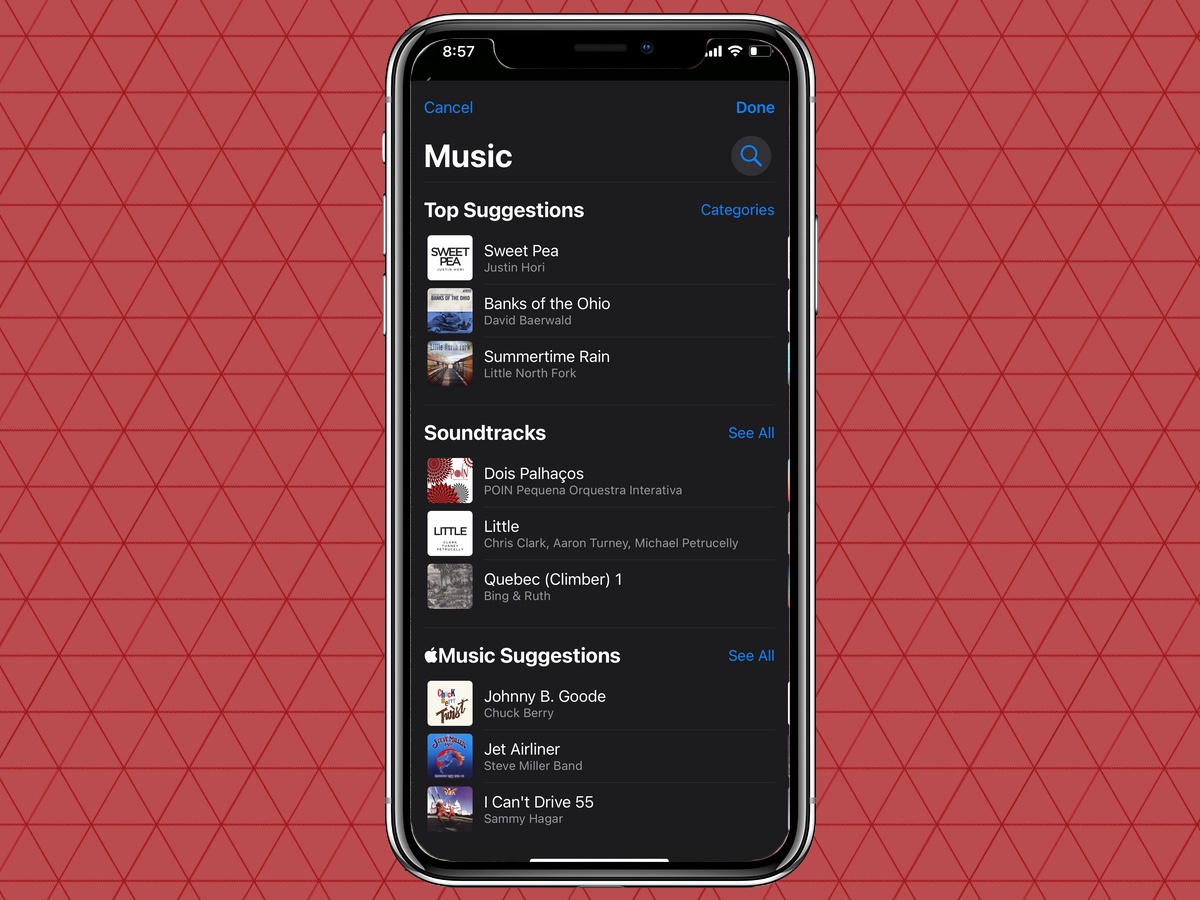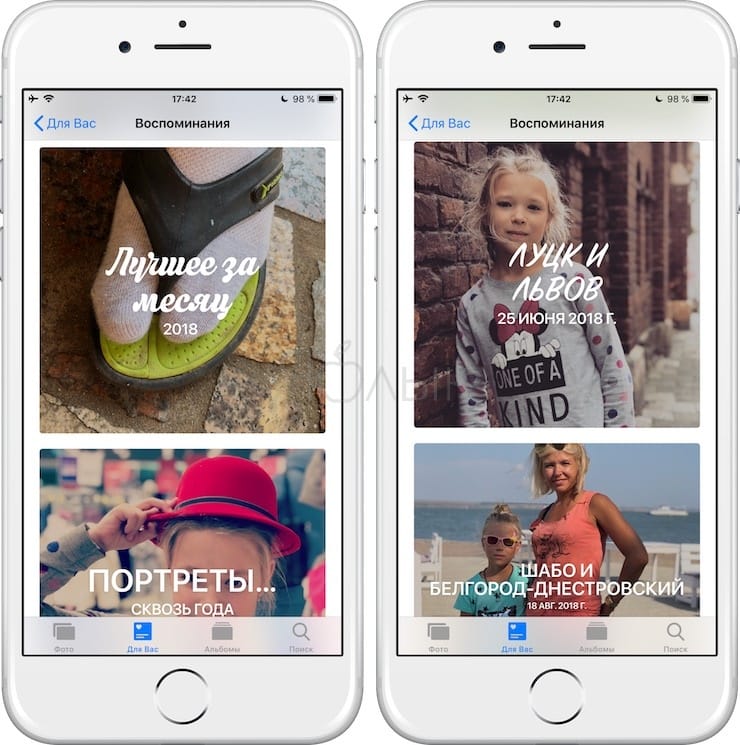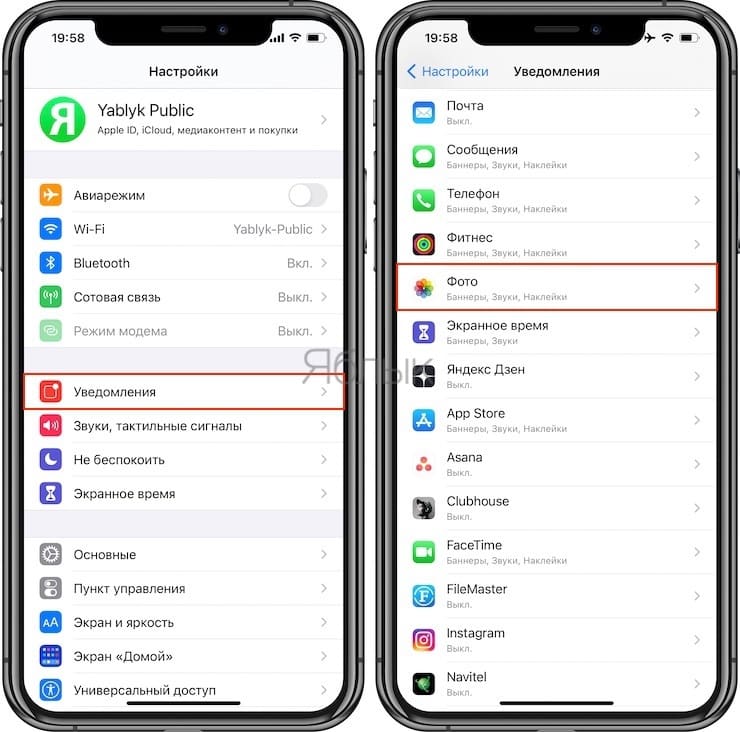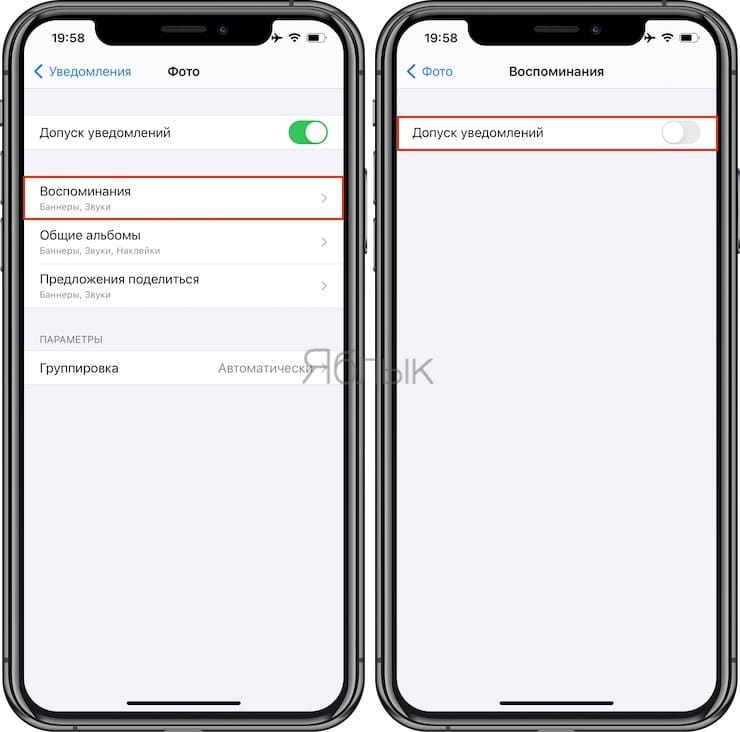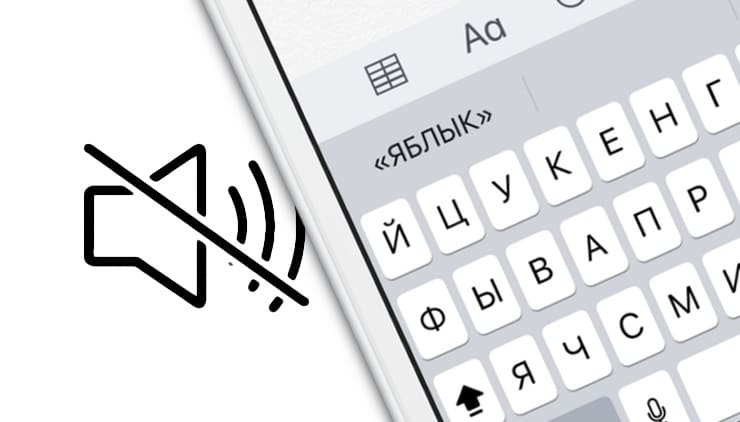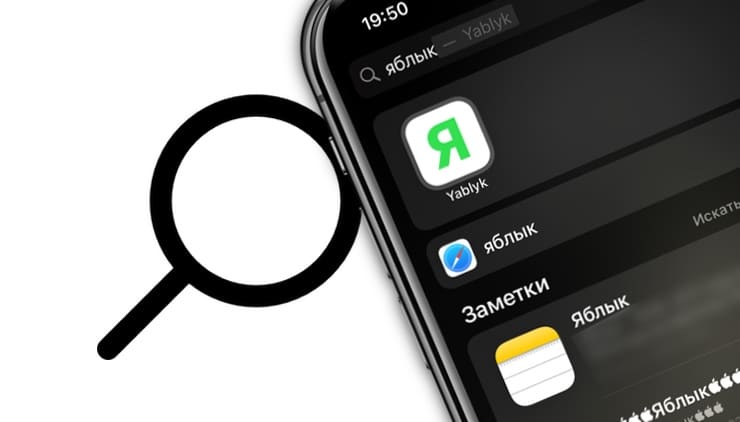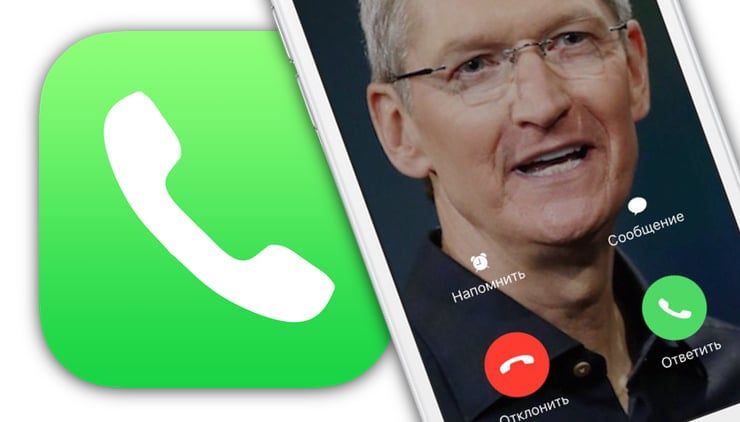- Использование воспоминаний в приложении «Фото» на iPhone, iPad или iPod touch
- Подготовка
- Просмотр коллекций «Воспоминания»
- Изменение микса воспоминания
- Изменение оформления
- Изменение музыки воспоминаний
- Создание собственных воспоминаний
- Сохранение любимых воспоминаний
- Общий доступ к любимым воспоминаниям
- Редактирование воспоминаний
- Изменение заголовка
- Добавление и удаление фотографий из воспоминания
- Изменение длительности воспоминания
- Как отключить уведомления о новых «Воспоминаниях» на iPhone и iPad
- Как отключить уведомления «Воспоминаний»
- Как отключить функцию «Воспоминания» в iOS 12
- Вот как отключить функцию «Воспоминания» в iOS 12
- Как редактировать воспоминания в iOS 15 Photos
- Вот как редактировать воспоминания в iOS 15 Photos с помощью новой музыки и инструментов фильтрации, имеющихся в вашем распоряжении.
- Как отключить уведомления о новых «Воспоминаниях» на iPhone и iPad
- Как отключить уведомления «Воспоминаний»
- Как отключить звук (щелчки) клавиатуры на iPhone или iPad
- Как открывать поиск в iPhone не закрывая активное приложение
- Что делать если не гаснет экран iPhone во время разговора или после уведомления
Использование воспоминаний в приложении «Фото» на iPhone, iPad или iPod touch
Приложение «Фото» распознает значимых людей, места и события в вашей медиатеке, а затем представляет их в тщательно подобранных коллекциях под названием «Воспоминания». Вы также можете создавать свои собственные воспоминания и делиться ими с друзьями и близкими.
Подготовка
- Убедитесь, что на iPhone, iPad или iPod touch установлена последняя версия iOS или iPadOS.
- Если вы хотите, чтобы коллекции «Воспоминания» постоянно обновлялись на всех ваших устройствах Apple, убедитесь, что вы вошли в iCloud с одним и тем же идентификатором Apple ID на всех своих устройствах, а затем включите «Фото iCloud».
Просмотр коллекций «Воспоминания»
- Откройте приложение «Фото» и перейдите на вкладку «Для вас».
- Нажмите «См. все», чтобы просмотреть свои воспоминания. Или нажмите на воспоминание, чтобы начать его воспроизведение, затем нажмите воспоминание еще раз для просмотра параметров, включая миксы воспоминаний и «Обзор» . Нажав кнопку «Обзор» , вы можете просмотреть все фотографии в воспоминании под непрерывно играющую музыку.
Воспоминания предлагаются автоматически и будут воспроизводиться непрерывно, но вы можете выбрать другую рекомендацию, выполнить повтор, добавить в избранное или поделиться только что просмотренными фото.
Изменение микса воспоминания
Миксы воспоминаний — это специально отобранные комбинации фотообразов и соответствующих композиций, которые можно применить к воспоминанию. Для каждой коллекции можно выбрать один из нескольких миксов воспоминаний или собственное оформление и композицию в Apple Music. Вот как использовать эту функцию:
- Откройте приложение «Фото» и перейдите на вкладку «Для вас».
- Нажмите на воспоминание, чтобы воспроизвести его.
- Коснитесь экрана, нажмите кнопку миксов воспоминаний , затем смахните влево для просмотра различных миксов.
- Нажмите на экран еще раз, чтобы применить микс воспоминаний.
Изменение оформления
- Откройте приложение «Фото» и перейдите на вкладку «Для вас».
- Нажмите на воспоминание, чтобы воспроизвести его.
- Коснитесь экрана, нажмите кнопку миксов воспоминаний , а затем — кнопку «Фильтры» .
- Выберите оформление в списке «Оформление», затем нажмите «Готово».
Изменение музыки воспоминаний
В iOS 15 и iPadOS 15 можно менять музыку для своих воспоминаний, выбирая из перечня саундтреков или предлагаемых композиций. Если вы являетесь подписчиком Apple Music, вы также можете получить доступ к медиатеке Apple Music и просмотреть композиции, предложенные на основе ваших предпочтений, или же композиции, воспроизводившиеся в момент создания воспоминания. Чтобы изменить музыку, выполните следующие действия:
- Откройте приложение «Фото» и перейдите на вкладку «Для вас».
- Нажмите на воспоминание, чтобы воспроизвести его.
- Нажмите кнопку миксов воспоминаний , а затем — кнопку «Музыка» .
- Выберите композицию из списка или найдите конкретную композицию и нажмите «Готово».
Создание собственных воспоминаний
Создание своей коллекции «Воспоминания» из альбома, определенного месяца или дня:
- Перейдите на вкладку «Альбомы» и выберите альбом. Или перейдите на вкладку «Медиатека» и нажмите «Месяцы» или «Дни».
- Нажмите кнопку «Еще» , а затем — «Воспроизвести фильм-воспоминание».
- Во время воспроизведения фильма коснитесь экрана, затем нажмите кнопку «Еще» .
- Нажмите «Добавить в избранное», а затем — кнопку «ОК».
- Нажмите кнопку «Закрыть» .
Чтобы добавить кого-либо из альбома «Люди» в коллекцию «Воспоминания», выполните следующие действия:
- Перейдите на вкладку «Альбомы», а затем коснитесь альбома «Люди».
- Коснитесь миниатюры человека, затем нажмите кнопку «Еще» .
- Нажмите «Создать воспоминание».
Сохранение любимых воспоминаний
- Перейдите на вкладку «Для вас» и выберите воспоминание.
- Нажмите кнопку «Еще» , а затем — «Добавить в избранное».
Для просмотра избранных коллекций «Воспоминания» перейдите на вкладку «Для Вас», нажмите «См. все» рядом с пунктом «Воспоминания» и выберите «Избранное». Если вы больше не хотите сохранять воспоминания, просто нажмите кнопку «Избранное» снова.
Общий доступ к любимым воспоминаниям
- Начните воспроизведение фильма-воспоминания. Затем нажмите на экран, чтобы отобразить параметры редактирования и общего доступа.
- Нажмите кнопку «Поделиться» и выберите способ отправки.
Воспоминание, которым вы делитесь, отправляется вместе с музыкой. Если определенной композицией нельзя поделиться, вам будет предложено выбрать композицию, которая может быть отправлена с воспоминанием.
Редактирование воспоминаний
В коллекции «Воспоминания» можно внести определенные изменения, чтобы еще больше их персонализировать. Вы можете менять заголовок, добавлять и удалять фотографии из воспоминания, а также изменять его длительность в зависимости от количества фотографий в нем.
Изменение заголовка
- Перейдите к воспоминанию и нажмите кнопку «Еще» .
- Нажмите «Изменить заголовок», а затем — «Сохранить».
Добавление и удаление фотографий из воспоминания
- Начните воспроизведение воспоминания, затем нажмите на экран.
- Нажмите кнопку «Еще» , а затем — «Управление фото».
- Отметьте фотографии, чтобы добавить их, или снимите отметку с фотографий, которые требуется удалить.
- Нажмите «Готово».
Чтобы сделать фотографию ключевой для воспоминания, выполните следующие действия:
- Начните воспроизведение воспоминания, затем нажмите кнопку «Пауза» .
- Нажмите кнопку «Еще» , а затем — «Сделать фото титульным».
Чтобы скрыть определенную фотографию из воспоминания, выполните следующие действия:
- Начните воспроизведение воспоминания, затем нажмите кнопку «Пауза» .
- Нажмите кнопку «Еще» , а затем — «Скрыть из воспоминания».
Изменение длительности воспоминания
- Начните воспроизведение воспоминания, затем нажмите на экран.
- Нажмите кнопку «Еще» , а затем — «Коротко», «Средне» или «Длинно».
В зависимости от количества фотографий в воспоминании могут отображаться только варианты «Коротко» и «Средне».
Источник
Как отключить уведомления о новых «Воспоминаниях» на iPhone и iPad
Периодически наш iPhone или iPad может разбудить или потревожить владельца уведомлением о том, что появилось новое «Воспоминание» в приложении «Фото». Как правило, «Воспоминание» представляет собой созданную автоматически подборку фото и видео, посвященную какому-либо событию, месту, человеку и т.д.
Начиная с iOS 12 в приложении «Фото» появилась новая вкладка «Для Вас». В этом разделе фото и видео, хранящиеся на iPhone или iPad, автоматически объединяются в различные тематические коллекции.
Фактически, операционная система сама, без какого-либо участия пользователя, создает домашнее видео о прошлых событиях: семейных праздниках, отпусках, путешествиях. Apple решила предугадать желания пользования, создав небесспорную функцию «Воспоминания».
Далеко не все в восторге от идеи сбора устройством старых фотографий из библиотек и создания на их основе слайд-шоу.
Тем, кому не нравится идея самостоятельного создания устройством тематических коллекций и вследствие этого, появление соответствующих оповещений, стоит узнать о способе отключения уведомлений о появлении нового «Воспоминания».
Как отключить уведомления «Воспоминаний»
1. Запустите приложение «Настройки» на iPhone или iPad.
2. Перейдите в раздел «Уведомления».
3. В списке приложений выберите «Фото».
4. Нажмите «Воспоминания».
5. Переведите переключатель «Допуск уведомлений» в положение «Выключено».
Важно понимать, что данный способ не отключает работу приложения «Фото» по созданию «Воспоминаний», а лишь запрещает отправку соответствующих уведомдений.
Доступ к новым созданным коллекциям по-прежнему можно получить в приложении «Фото» во вкладке «Для Вас».
Источник
Как отключить функцию «Воспоминания» в iOS 12
На ваш iPhone или iPad когда-нибудь приходили уведомления «У вас есть новое воспоминание»? Если да, то вы имеете дело с новой функцией iOS 12. Наверняка многим пользователям нравится просматривать свои старые фото и видео. Однако есть и те, кто хочет отключить функцию «Воспоминания» в iOS 12. Сегодня мы расскажем, как это сделать.
В iOS 12 приложение «Фото» автоматически создает специальные коллекции фотографий и видео, которые называются «Воспоминания». Как правило, здесь хранятся кадры с близкими людьми и ценные моменты вроде семейного отдыха. При этом ваш гаджет самостоятельно определяет, какие файлы отправлять в «Воспоминания».
Несмотря на благие намерения Apple, функция «Воспоминания» нравится не всем. Если вы не в восторге от того, что ваше устройство самостоятельно роется в фотогалерее и произвольно достает оттуда снимки, то вам стоит отказаться от этой функции.
Вот как отключить функцию «Воспоминания» в iOS 12
- Зайдите в «Настройки» на своем iPhone или iPad
- Выберите «Уведомления»
- Из списка приложений выберите «Фото»
- Нажмите «Воспоминания»
- Выключите переключатель «Разрешить уведомления»
Отметим, что эти действия не отключат функцию «Воспоминания», поскольку она является автоматической. Однако вам больше не будут приходить неожиданные уведомления о том, что вы несколько лет назад сделали ту или иную фотографию.
Напомним, мы сообщали, как узнать, какие приложения следят за вашим местоположением в iOS. Также советуем почитать, как удалить ненужные приложения в iOS 12.
Источник
Как редактировать воспоминания в iOS 15 Photos
Но что, если я захочу повозиться с Воспоминаниями, собранными Фото, я могу это сделать. А благодаря некоторым обновлениям в iOS 15 у меня появилось больше инструментов для настройки Воспоминаний в соответствии с моим стилем.
Apple называет дополнения iOS 15 «миксами памяти», и это позволяет изменять фоновую музыку, которая воспроизводится во время воспоминания. (Если вы подписаны на Apple Music, у вас будет доступ к песням в библиотеке этой потоковой службы.) Вы также можете изменить внешний вид фотографий с помощью типов фильтров, которые адаптируют цвет и контраст для фотографий в памяти, чтобы помочь изменить их внешний вид.
Что лучше всего в этой функции? Хотя это требует некоторого вмешательства с вашей стороны, с этим довольно легко справиться. И конечный результат тоже довольно привлекателен.
Вот как редактировать воспоминания в iOS 15 Photos с помощью новой музыки и инструментов фильтрации, имеющихся в вашем распоряжении.
1. Запустите приложение «Фото» и коснитесь вкладки «Для вас». Воспоминания находятся вверху этой страницы, и вы можете нажать «Просмотреть все», чтобы получить полный список.
2. Выберите память, которую хотите отредактировать, коснувшись ее. Воспоминание начнет воспроизводиться.
3. Чтобы изменить музыку, коснитесь памяти во время воспроизведения (или нажмите кнопку паузы, если вы хотите редактировать без воспроизведения слайд-шоу). Коснитесь значка музыкальной ноты в нижнем левом углу экрана.
4. Внизу экрана появится полоса, показывающая название воспроизводимой песни и используемый фильтр. Чтобы увидеть больше примеров, вы можете нажать на значок музыки.
В качестве альтернативы, вы можете провести пальцем влево по этой нижней полосе, чтобы увидеть больше образцов песен в паре с разными фильтрами. А пока давайте сосредоточимся на музыке.
5. При нажатии на значок музыки вы увидите предложенную музыку из лучших предложений, саундтреков и предложений Apple Music. Обратите внимание, что для этого третьего варианта вы можете прослушать предварительный просмотр, но только подписчики Apple Music могут сделать выбор постоянным.
Вы можете провести пальцем по экрану, чтобы увидеть различные музыкальные образцы. При нажатии на песню воспроизводится звуковой образец.
Источник
Как отключить уведомления о новых «Воспоминаниях» на iPhone и iPad
Периодически наш iPhone или iPad может разбудить или потревожить владельца уведомлением о том, что появилось новое «Воспоминание» в приложении «Фото». Как правило, «Воспоминание» представляет собой созданную автоматически подборку фото и видео, посвященную какому-либо событию, месту, человеку и т.д.
Начиная с iOS 12 в приложении «Фото» появилась новая вкладка «Для Вас». В этом разделе фото и видео, хранящиеся на iPhone или iPad, автоматически объединяются в различные тематические коллекции.
Фактически, операционная система сама, без какого-либо участия пользователя, создает домашнее видео о прошлых событиях: семейных праздниках, отпусках, путешествиях. Apple решила предугадать желания пользования, создав небесспорную функцию «Воспоминания».
Далеко не все в восторге от идеи сбора устройством старых фотографий из библиотек и создания на их основе слайд-шоу.
Тем, кому не нравится идея самостоятельного создания устройством тематических коллекций и вследствие этого, появление соответствующих оповещений, стоит узнать о способе отключения уведомлений о появлении нового «Воспоминания».
Как отключить уведомления «Воспоминаний»
1. Запустите приложение «Настройки» на iPhone или iPad.
2. Перейдите в раздел «Уведомления».
3. В списке приложений выберите «Фото».
4. Нажмите «Воспоминания».
5. Переведите переключатель «Допуск уведомлений» в положение «Выключено».
Важно понимать, что данный способ не отключает работу приложения «Фото» по созданию «Воспоминаний», а лишь запрещает отправку соответствующих уведомдений.
Доступ к новым созданным коллекциям по-прежнему можно получить в приложении «Фото» во вкладке «Для Вас».
Как отключить звук (щелчки) клавиатуры на iPhone или iPad
Звук, сопровождающий набор текста на клавиатуре — попытка компенсировать ощущения от работы с физическими клавишами,…
Как открывать поиск в iPhone не закрывая активное приложение
Если во время чтения статей или просмотре ленты в Instagram, например, появилась необходимость быстро загуглить…
Что делать если не гаснет экран iPhone во время разговора или после уведомления
В режиме разговора экран iPhone должен быть выключен, пользоваться устройством в противном случае очень неудобно. Постоянно…
Источник